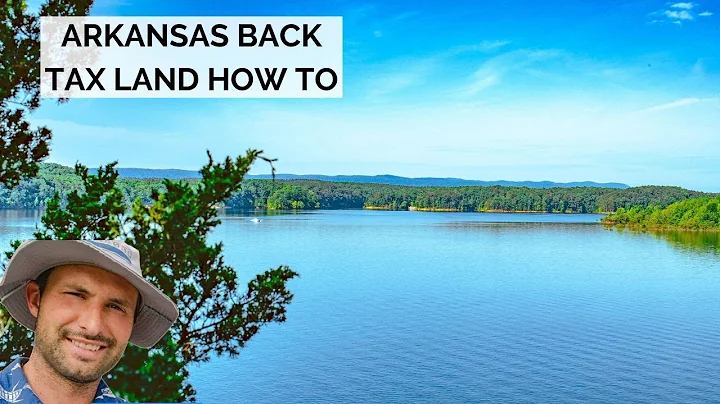Remova espaços antes e depois do texto no EXCEL
Tabela de Conteúdos:
- Introdução
- Problema Com Espaços Extras em Células do Excel
- Opção 1: Usando a função TRIM
3.1. Utilizando a função Localizar e Substituir
- Opção 2: Adicionando uma coluna para limpar espaços extras
4.1. Copiando os dados limpos
- Impacto nos Cálculos, como o VLOOKUP
- Solução Alternativa: Como Remover Espaços que o TRIM Não Pega
- Conclusão
- Destaques
- Perguntas Frequentes (FAQ)
Como Remover Espaços Extras em uma Célula do Excel
Os espaços extras em células do Excel podem ser um problema comum, seja por erro humano ou ao importar dados de outros softwares. Esses espaços desnecessários podem afetar os cálculos e causar resultados indesejados. Neste artigo, vamos explorar duas opções para remover de forma rápida e eficiente esses espaços extras em células do Excel.
Problema Com Espaços Extras em Células do Excel
Em algumas situações, é comum encontrar células que possuem espaços extras. Isso pode acontecer quando um usuário acidentalmente adiciona esses espaços ou ao importar informações de outro software para o Excel. Apesar de ser possível remover esses espaços manualmente, essa abordagem pode ser demorada e pouco prática. Felizmente, existem soluções mais eficientes para lidar com esse problema.
Opção 1: Usando a função TRIM
Uma das maneiras mais simples e eficazes de remover espaços extras em células do Excel é utilizando a função TRIM. Essa função analisa o conteúdo da célula e remove quaisquer espaços extras no início, no final e entre as palavras.
Utilizando a função Localizar e Substituir
Alguns usuários optam por utilizar a função Localizar e Substituir para remover espaços extras. No entanto, essa abordagem pode ser bastante limitada, pois o Excel substitui todos os espaços, incluindo aqueles que são desejados. Portanto, a função TRIM é a opção mais recomendada.
Opção 2: Adicionando uma coluna para limpar espaços extras
Uma estratégia alternativa para lidar com espaços extras é adicionar uma coluna adicional para realizar a limpeza dos dados. Nessa abordagem, uma fórmula TRIM é aplicada à nova coluna para remover os espaços desnecessários. Em seguida, os dados limpos podem ser copiados e colados em uma coluna separada, substituindo os dados originais.
Copiando os dados limpos
Após realizar a limpeza dos dados utilizando a função TRIM e a coluna adicional, é possível copiar e colar apenas os dados limpos em uma nova coluna, substituindo os dados originais. Essa abordagem facilita o trabalho de remover os espaços extras sem a necessidade de manipular diretamente as células.
Impacto nos Cálculos, como o VLOOKUP
É importante destacar que os espaços extras podem impactar os cálculos realizados no Excel, como no caso da função VLOOKUP. Espaços extras no início ou no final dos dados procurados podem causar erros e retornar resultados incorretos. Portanto, é fundamental utilizar a função TRIM para remover esses espaços e garantir resultados precisos nos cálculos.
Solução Alternativa: Como Remover Espaços que o TRIM Não Pega
Embora a função TRIM seja uma solução eficaz na maioria dos casos, existem situações em que ela não é capaz de remover todos os espaços extras. Nesses casos, é possível utilizar uma solução alternativa para eliminar esses espaços adicionais. Para mais informações sobre como remover espaços que o TRIM não pega, consulte nosso vídeo tutorial, disponível através do link fornecido.
Conclusão
Neste artigo, abordamos duas opções para remover espaços extras em células do Excel. A função TRIM é a solução mais simples e eficiente, permitindo que você remova espaços no início, no final e entre as palavras. Além disso, destacamos a importância de se realizar a limpeza dos dados para evitar impactos nos cálculos, como no caso do VLOOKUP. Esperamos que essas dicas tenham sido úteis e que você possa economizar tempo e melhorar sua experiência com o Microsoft Excel.
Destaques
- Remova espaços extras em células do Excel de forma rápida e eficiente.
- Utilize a função TRIM para remover espaços no início, no final e entre as palavras.
- Adicione uma coluna adicional para limpar espaços extras e copie os dados limpos.
- Verifique o impacto dos espaços extras nos cálculos, como no caso do VLOOKUP.
- Utilize uma solução alternativa para remover espaços que o TRIM não pega.
Perguntas Frequentes (FAQ)
Como posso remover espaços extras em células do Excel?
A maneira mais eficiente de remover espaços extras em células do Excel é utilizando a função TRIM. Essa função remove espaços no início, no final e entre as palavras.
Por que espaços extras podem afetar os cálculos no Excel?
Espaços extras podem causar erros nos cálculos, especialmente em funções como o VLOOKUP. Espaços no início ou no final dos dados procurados podem levar a resultados incorretos.
Existe uma solução alternativa para remover espaços que o TRIM não pega?
Sim, em alguns casos o TRIM pode não remover todos os espaços extras. Nesses casos, é possível utilizar uma solução alternativa, como a função SUBSTITUIR combinada com a função TRIM, para eliminar esses espaços adicionais.
 WHY YOU SHOULD CHOOSE Proseoai
WHY YOU SHOULD CHOOSE Proseoai